Как да поправите кеша на икони в Windows 10
Как да поправите кеша на икони в Windows 10: (How to Repair Icon Cache in Windows 10: )Кешът(Icon) на иконите е място за съхранение, където иконите, които се използват от вашите документи и програми на Windows , се съхраняват за по-бърз достъп, вместо да ги зареждат всеки път, когато са необходими. Ако има проблем с иконите на вашия компютър, ремонтът или възстановяването на кеша на иконите определено ще реши проблема.

Понякога, когато актуализирате приложение и актуализираното приложение има нова икона, но вместо това виждате същата стара икона за това приложение или виждате унищожена икона, това означава, че кешът на иконите на Windows е повреден и е време да поправите кеша на иконите .
Как работи кешът на иконите?
Преди да научите как да поправите кеша на икони(Icon Cache) в Windows 10 , първо трябва да сте наясно как работи кешът на иконите, така че иконите са навсякъде в прозорците и необходимостта да извличате всички изображения на икони от твърдия диск всеки път, когато са необходими, може да изразходва много ресурси на Windows, където се намесва кеша на иконите. Windows запазва копие на всички икони там, които са лесно достъпни, когато Windows се нуждае от икона, той просто извлича иконата от кеша на иконите, вместо да я извлича от действителното приложение.
Всеки път, когато изключите или рестартирате компютъра си, кешът на икони записва този кеш в скрит файл, така че да не се налага да презарежда всички тези икони по-късно.
Къде се съхранява кешът на иконите?(Where is the icon cache stored?)
Цялата горна информация се съхранява във файл на база данни, наречен IconCache.db , а в Windows Vista и Windows 7 , кеш файлът на иконите се намира в:
C:\Users\<your username>\AppData\Local\IconCache.db NOTE: Replace <your username> with the actual username of your Windows account.

В Windows 8 и 10 кеш файлът на иконите също се намира на същото място като по-горе, но Windows не ги използва за съхраняване на кеша на иконите. В Windows 8 и 10 кеш файлът на иконите се намира в:
C:\Users\<your username>\AppData\Local\Microsoft\Windows\Explorer NOTE: Replace <your username> with the actual username of your Windows account.
В тази папка ще намерите редица кеш файлове на икони, а именно:
- iconcache_16.db
- iconcache_32.db
- iconcache_48.db
- iconcache_96.db
- iconcache_256.db
- iconcache_768.db
- iconcache_1280.db
- iconcache_1920.db
- iconcache_2560.db
- iconcache_custom_stream.db
- iconcache_exif.db
- iconcache_idx.db
- iconcache_sr.db
- iconcache_wide.db
- iconcache_wide_alternate.db
За да поправите кеша на иконите, трябва да изтриете всички кеш файлове на иконите, но не е лесно, колкото може да звучи, защото обикновено не можете да ги изтриете, като просто натиснете delete, тъй като тези файлове все още се използват от Explorer , така че не можете да ги изтриете но хей винаги има начин.
Как да поправите кеша на икони(Icon Cache) в Windows 10
1. Отворете File Explorer и отидете в следната папка:
C:\Users\<your username>\AppData\Local\Microsoft\Windows\Explorer
ЗАБЕЛЕЖКА:(NOTE:) Сменете

2. В Опции на папката изберете „ Показване на скрити файлове“(Show hidden files”) , папки и устройства и премахнете отметката от „Скриване на защитените файлове на операционната система(“Hide protected operating system files) . “

3. След това ще можете да видите папката AppData .
4. Натиснете и задръжте клавиша “Shift”(“Shift”) и щракнете с десния бутон върху папката Explorer , след което изберете “Open command window here . “

5. Прозорец на командния ред ще се отвори на този път:

6. Въведете команда dir(dir command) в командния ред, за да се уверите, че сте в правилната папка и трябва да можете да виждате файлове с iconcache и thumbcache :
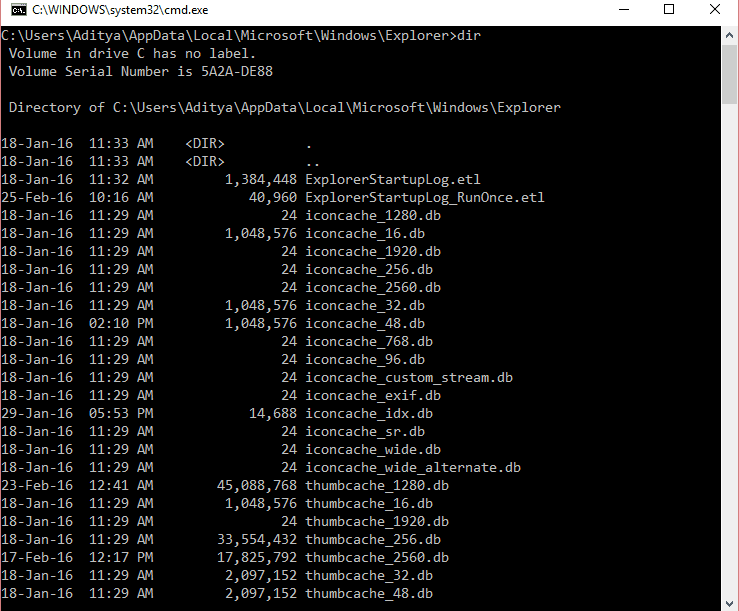
7. Щракнете с десния бутон върху лентата на задачите на Windows и изберете „Task Manager“.

8. Щракнете с десния бутон върху “ Windows Explorer ” и изберете “ Край на задачата(End task) ”, това ще накара работния плот и Explorer да изчезнат. Излезте от диспечера на задачите(Exit Task Manager) и трябва да останете само с прозорец на командния ред, но се уверете, че с него не работи друго приложение.

9. В прозореца на командния ред въведете следната команда и натиснете Enter, за да изтриете всички кеш файлове на иконите:
del iconcache*

10. Изпълнете отново командата dir,(dir command) за да проверите списъка с останалите файлове и ако все още има някои кеш файлове на икони, това означава, че някое приложение все още работи, така че трябва да затворите приложението през лентата на задачите(Taskbar) и да повторите процедурата отново.

11. Сега излезте от компютъра си, като натиснете Ctrl+Alt+Del и изберете „Изход(“Sign out) . „ Влезте(Sign) отново и всички повредени или липсващи икони трябва да се надяваме да бъдат поправени.

Може да харесате още:
- Поправете предупреждението за изчерпване на паметта на компютъра ви(Fix Your Computer Is Low On Memory Warning)
- Как да поправите грешка при липса на памет в Windows 10(How to fix Out of Memory error in windows 10)
- Как да поправите, че MMC не може да създаде Snap-in(How To Fix MMC Could Not Create The Snap-in)
- Как да коригираме COM Surrogate е спрял да работи(How to fix COM Surrogate has stopped working)
Това е всичко, което успешно научихте как да поправите кеша на икони в Windows 10(How to Repair Icon Cache in Windows 10) и досега проблемите с кеша на икони(Icon) може да са разрешени. Не забравяйте, че този метод няма да реши проблемите с миниизображението, за това отидете тук. Ако все още имате някакви съмнения или въпроси относно нещо, не се колебайте да коментирате и да ни уведомите.
Related posts
Как да промените иконата на устройството в Windows 10
Възстановете кеша на шрифтовете в Windows 10
Поправете липсата на икона на работния плот в Windows 10
Как да изчистите ARP кеша в Windows 10
Как да изчистите и нулирате DNS кеша в Windows 10
Поправете черен фон на работния плот в Windows 10
Как да промените яркостта на екрана в Windows 10
Защо трябва да деактивирате бързото стартиране в Windows 10?
Поправете липсата на икона на WiFi от лентата на задачите в Windows 10
Деактивирайте фоновото изображение на работния плот в Windows 10
Поправете проблема с клавиатурата, която не пише в Windows 10
Как да стартирате JAR файлове в Windows 10
Инструмент за възстановяване на кеша с миниатюри и икони за Windows 10
Как да настроите споделянето на мрежови файлове в Windows 10
3 начина да убиете процес в Windows 10
Възстановете повреден кеш на икони, изчистете кеша с миниатюри в Windows 11/10
Как да използвате заключване на клавиша Fn в Windows 10
Как да създадете резервно копие на системно изображение в Windows 10
Как да активирате или деактивирате панела с емоджи в Windows 10
Поправете VCRUNTIME140.dll липсва от Windows 10
